Table of contents
Windows 8使用了一项新技术,称为 快速启动 当你执行正常的Windows 8关机时(使用Charms栏),你就会发现 快速启动 这意味着你的系统只有在操作系统需要的时候才会被完全重新初始化(例如,当检测到一个硬件变化时),而不是在你想完全关闭你的系统的时候,因为一些原因,例如,延长电池的寿命或从其他地方启动。另一个媒体,等等。
如何在Windows 10、8.1或8上执行完全关机。
为了完全关闭Windows 8、8.1或10,你有以下选择。
方案1:使用SHIFT键执行全面关机。
1.点击 开始 键,然后按 权力 按钮。
2.现在按住 甩手掌柜 键,然后点击 关机 .
方案 2:通过使用命令提示符执行完全关闭。
2. 用管理权限打开命令提示符(cmd)。 要做到这一点。
右键点击 在你屏幕的左下角  并从出现的菜单中,点击 命令提示符(管理员) 选择。
并从出现的菜单中,点击 命令提示符(管理员) 选择。
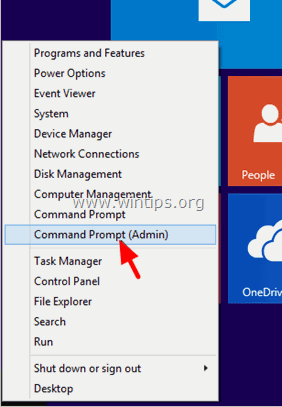
3. 在命令提示符窗口中,输入以下命令并按下 进入 :
关闭 /s /f /t 0
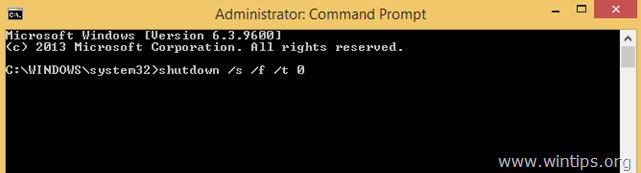
上述命令使Windows完全关闭。 如果你想在完全关闭Windows 8后执行系统重启(这样Windows将在启动时被重新初始化),请使用以下命令。
关机 /r /f /t 0
其他信息。 如果你想让你的系统在你每次从Charms栏中按下关机按钮时执行完全关机,那么你必须从控制面板中禁用快速启动选项。 有关如何做的详细说明,请阅读这篇文章:如何在Windows 8和8.1中禁用快速启动
就是这样!让我知道本指南是否对你有帮助,请留下你的经验评论。 请喜欢并分享本指南以帮助他人。

Andy Davis
A system administrator s blog about Windows





